本文介绍了PPT排版中的相对对称思维。相对对称指页面对折后局部有差异,但中线两侧的视觉重量差不多。文章通过多项内容的相对对称、修饰元素的相对对称以及实际案例的运用,详细阐述了相对对称在PPT排版中的应用。同时,还介绍了如何强化信息对比和增加封面标题气势的方法。最后,推荐了一些PPT学习资源和会员服务。
推荐了一些PPT学习资源,如逻辑框架汇报PPT模板,以及旁友圈PPT学习会员服务,包括免费试听会员课程等。

经常有读者问我,为什么自己添加的修饰元素,总是看起来特别呆板。

以及在排版多项内容时,不知道形状该怎么分布。
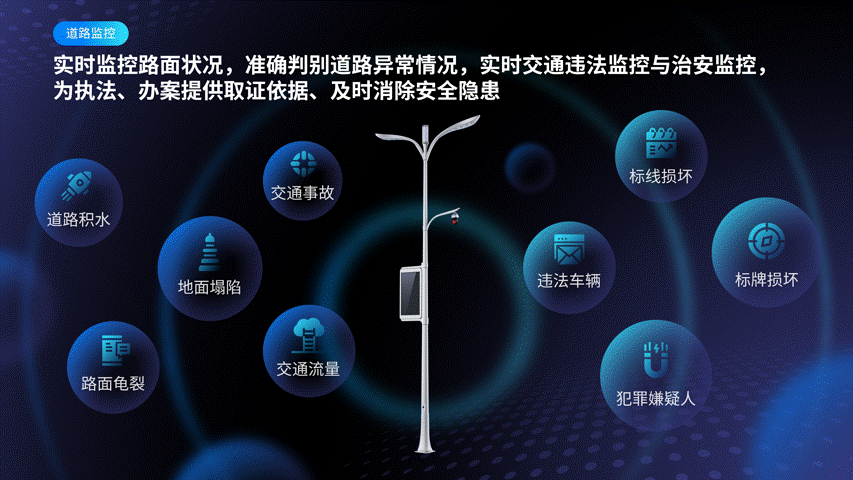
出现这样的问题,是因为你没有掌握这个核心的排版思维:相对对称!
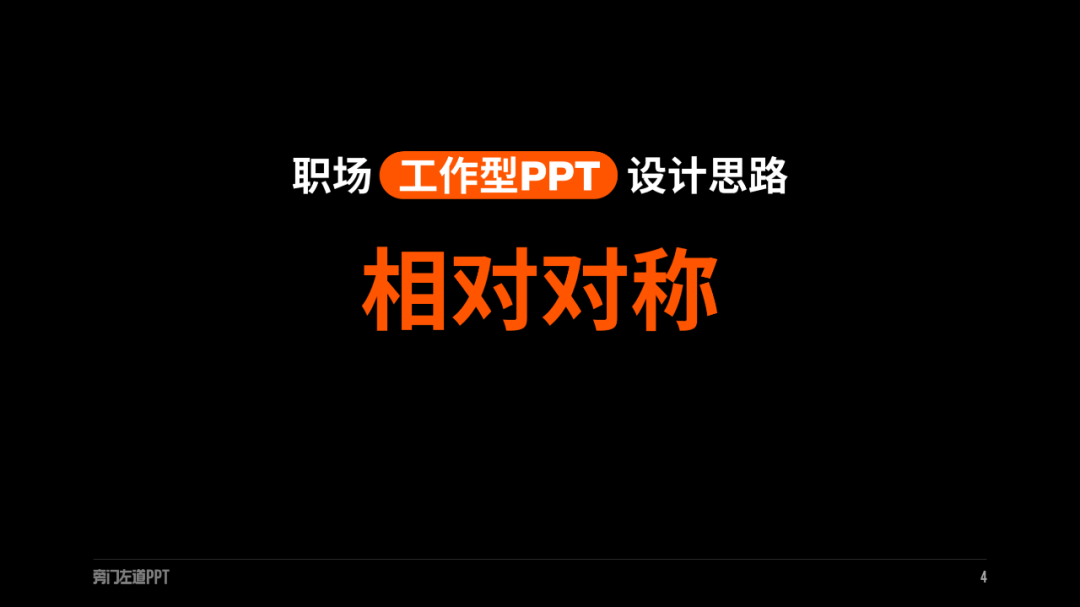
那什么是相对对称呢?
当一个页面从中线对折,如果两侧元素完全重合,可以称之为绝对对称。
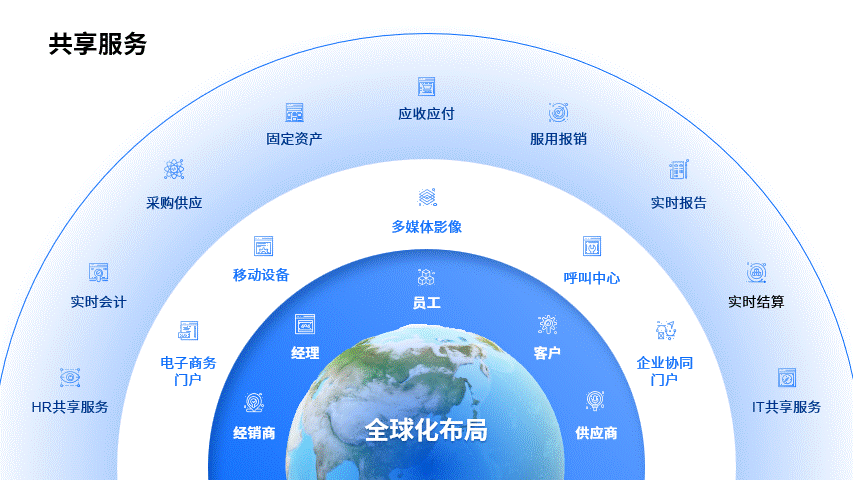
而相对对称的意思就是,页面对折后局部有差异,但中线两侧的视觉重量差不多:

掌握了这个思维,对我们PPT排版可太有帮助了。
01
多项内容的相对对称
当页面中的内容数量为奇数时,常规的中心排版,容易导致页面失衡。比如这案例就是左轻右重:
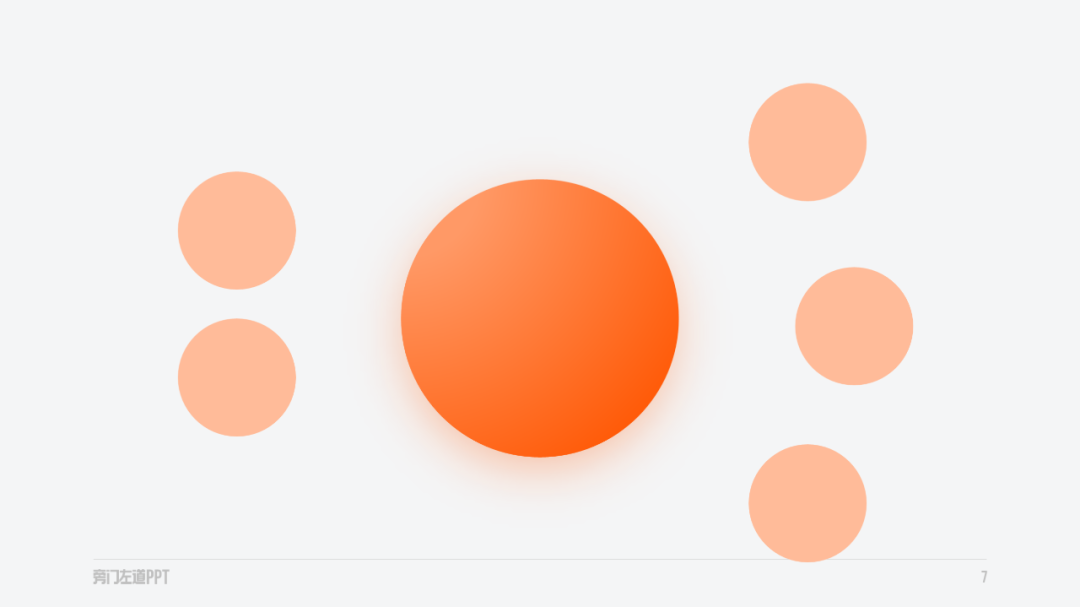
而我们通过调整形状的大小,来控制两侧元素的视觉重量,就可以让页面达到一个相对对称的状态:
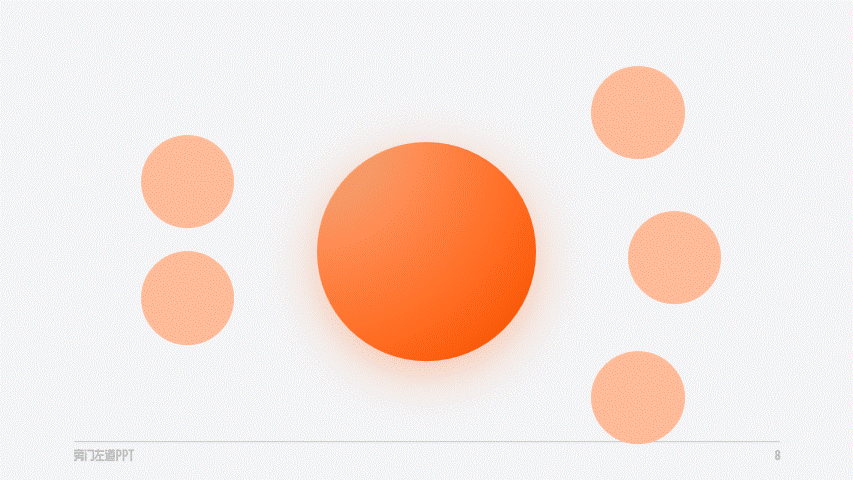
像这个案例也是一样,5个气泡均衡的分布在手机两侧:

此外,使用相对对称,元素错位摆放,大小各异,也会给人一种数量特别丰富的错觉。
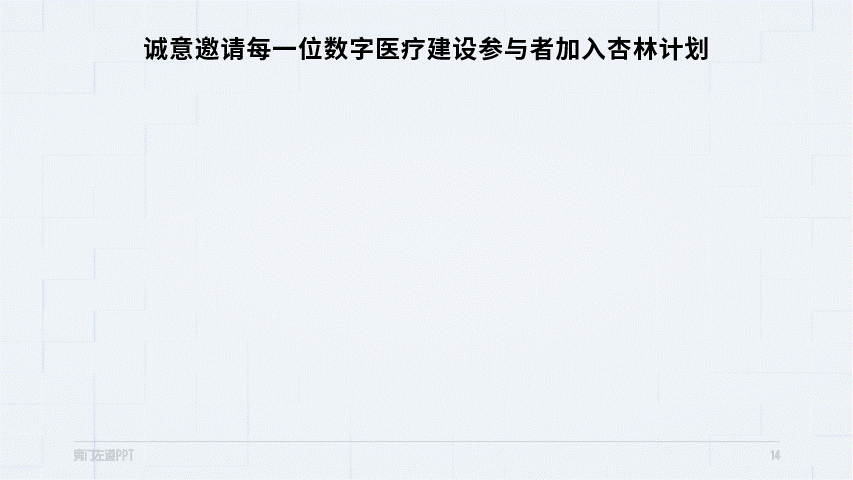
非常适合用在合作伙伴的页面排版中:
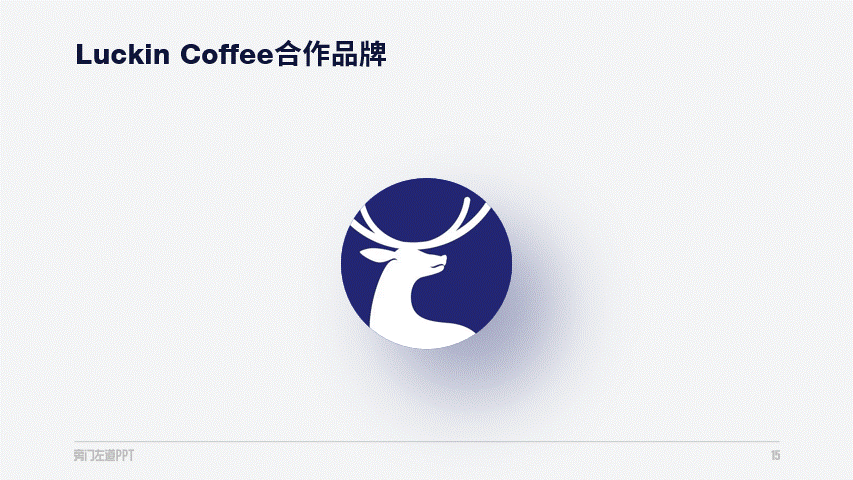
02
修饰元素的相对对称
像开头的案例那样,让修饰元素完全对称,页面会非常呆板:

而我们改变修饰元素的形态,做得到相对对称,画面就会和谐很多:

而对元素的形态改变,我在旁友圈会员课一共总结了5种:

比如像这个页面中的修饰,主要调整修饰虚实与大小:

而像这个封面页中的图标,除了虚实、大小,还加入了角度的旋转:

明白了相对对称的作用,接下来就通过两个实际案例,让大家理解的更加透彻。
03
相对对称的案例运用
先来看第一个案例,这是多项内容页。

左侧讲述的是空气探测器探测范围,而右侧则是仪器功能的介绍。
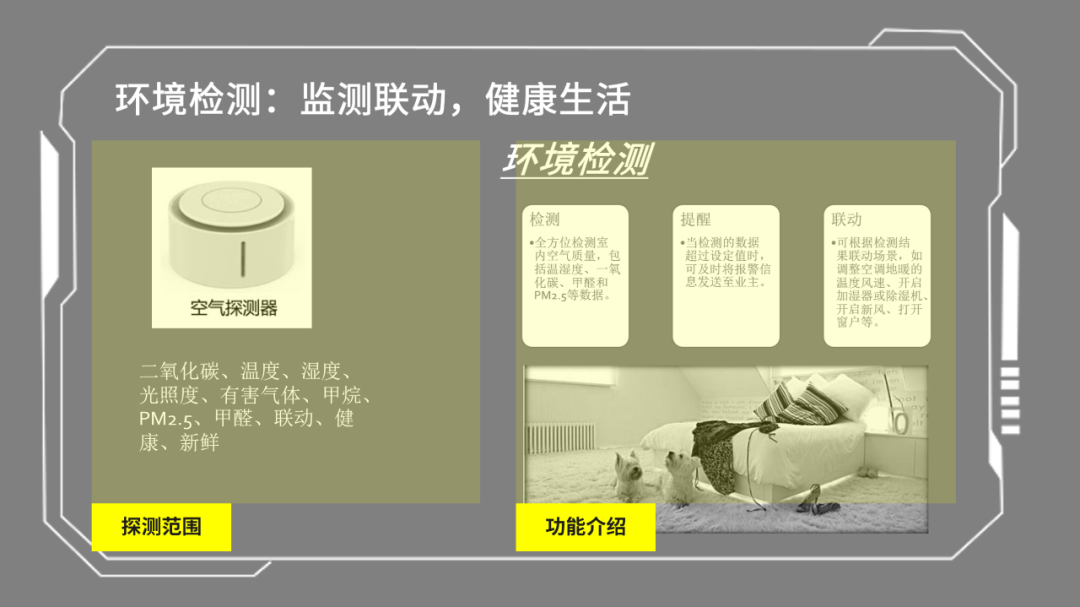
先来处理左侧多点内容,我们可以基于相对对称原理,让这些信息均衡的分布在探测器的周围:

而右侧的三段内容,只需排版整齐即可:

整体页面可采用左右布局:
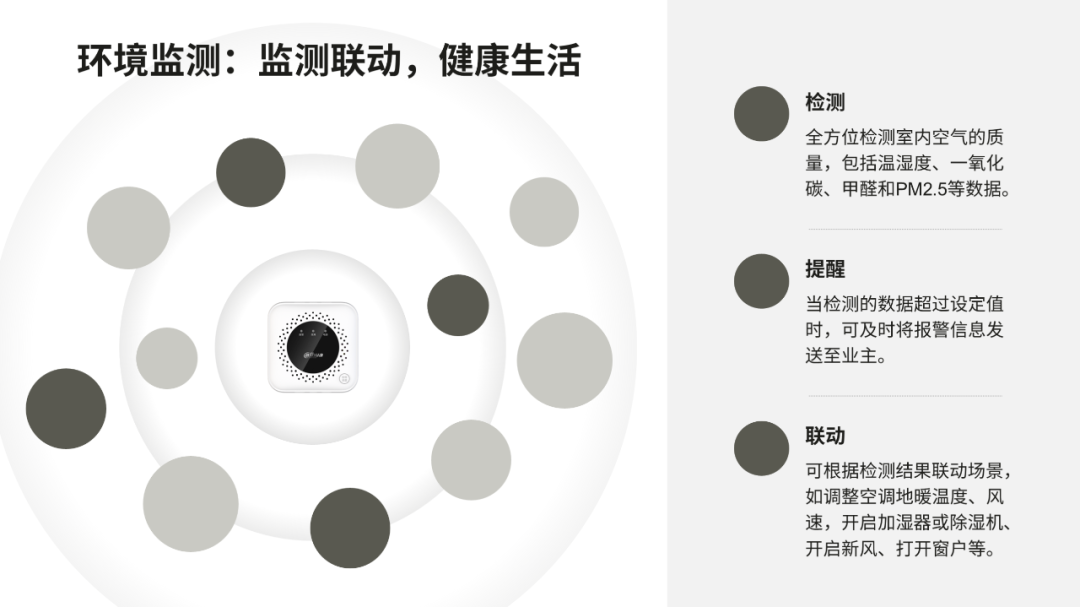
然后再来把形状换成气泡,来看看最终的效果:
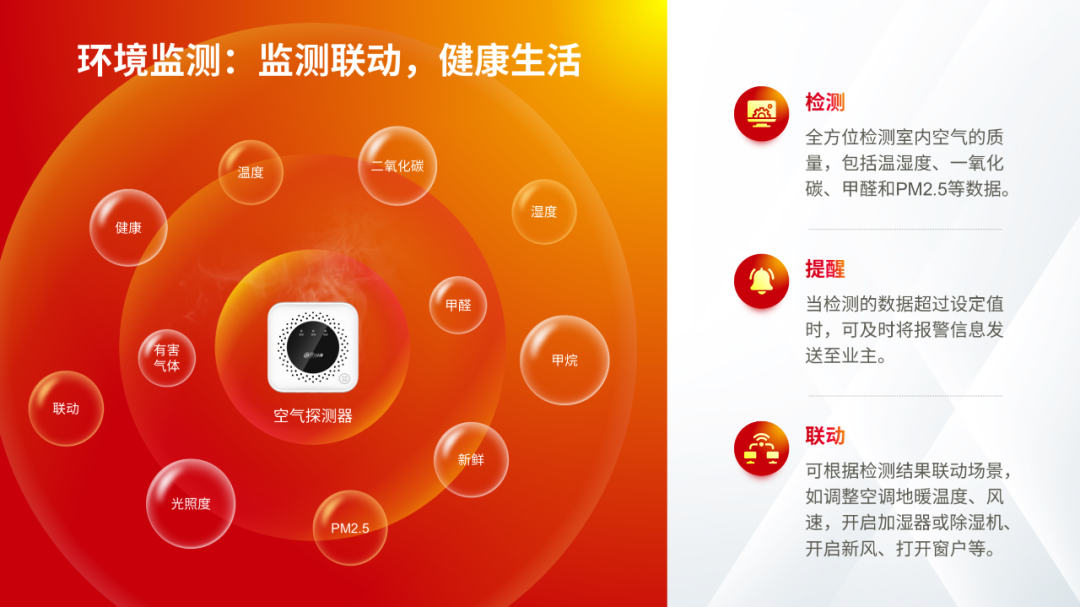
当然,也可以采用上下布局形式:

最后来下看第二个案例,这是一个封面页,主、副标题的对比不够强烈,同时背景图片的美观性较弱。

为了强化信息的对比,以及增加封面标题的气势,我们可以把标题换成书法字体:

因为是预制菜,所以我们可以找来一些菜品俯视图:
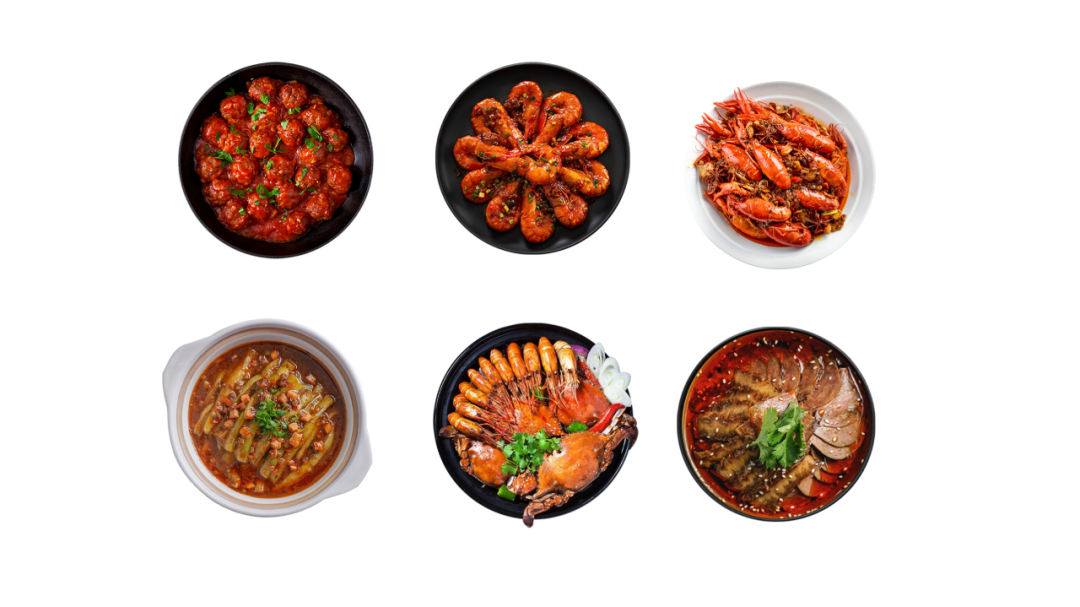
采用相对对称的形式,将其分布在页面四周,避免视觉空洞:
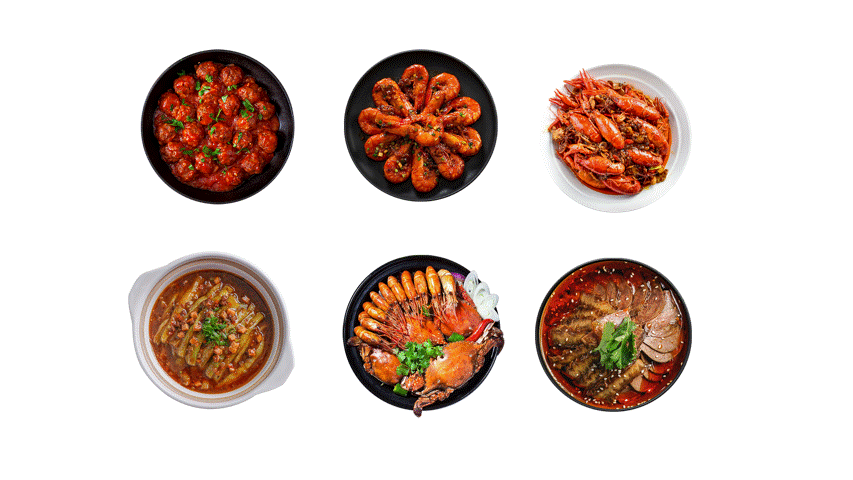
接着,更换背景颜色:

再加入阴影和光效细节,一张高级感的封面就完成啦~

怎么样?有关相对对称,你理解了吗?
另外,如果你想让年终总结汇报PPT,看起来更有逻辑,也欢迎订阅【150页逻辑框架汇报PPT模板】,自由编辑,一键换色,更实用,
现在是不到5折,59元,月底就要恢复原价129元了,点击下图可跳转购买:
当然,旁友圈PPT学习会员,依旧免费用!如果你想30天系统提升PPT能力,推荐旁友圈PPT学习会员。适合打算系统学习及想要做PPT副业的朋友。
开通后,免费获得13门全阶段学习课程,还有专业助教答疑服务。
且一次加入,长期有效,越早开通越划算!












